Introducción
Transferir archivos entre tu teléfono Samsung S21 y tu computadora es esencial para hacer copias de seguridad de datos, liberar memoria del teléfono y gestionar archivos convenientemente. Esta guía te explicará los diferentes métodos para conectar tu Samsung S21 a una computadora, tanto con como sin un cable USB. Exploraremos los procesos paso a paso para establecer la conexión, transferir archivos y solucionar problemas comunes que puedan surgir durante el proceso.

Preparando tus dispositivos
Antes de comenzar, asegúrate de que tanto tu teléfono Samsung S21 como tu computadora estén debidamente preparados para la transferencia de archivos.
- Actualización de software: Asegúrate de que tu Samsung S21 tenga instalada la última actualización de software. Esto es importante ya que afecta la conectividad y el rendimiento general.
- Requisitos de la computadora: Tu computadora debería tener sistemas operativos modernos como Windows 10 o macOS. Los sistemas más antiguos pueden tener problemas de compatibilidad.
- Drivers: Instala los drivers de Samsung en tu computadora si es necesario. Estos drivers generalmente pueden descargarse desde el sitio web de Samsung.
- Autorización: Asegúrate de que tu teléfono te pida permiso para permitir que la computadora acceda a él. Si esto no sucede, revisa la configuración de USB de tu teléfono.
Una vez completadas estas preparaciones, estarás listo para conectar tus dispositivos utilizando varios métodos.
Usar un cable USB es uno de los métodos más simples y confiables para conectar tu Samsung S21 a una computadora.

Estableciendo la conexión
- Conecta el cable: Usa el cable USB-C incluido con tu Samsung S21. Conecta el extremo más pequeño a tu teléfono y el extremo más grande al puerto USB de tu computadora.
- Solicita y permite el acceso: Tu teléfono debería mostrar un mensaje pidiendo permitir que la computadora acceda a tus archivos. Toca ‘Permitir’ o ‘Transferir archivos’ en tu teléfono.
- Reconocimiento de computadora: Tu computadora debería reconocer el teléfono como un nuevo dispositivo. En una computadora con Windows, podría aparecer como una unidad en ‘Este equipo.’ En macOS, podría aparecer en el escritorio o en la ventana del Finder.
Proceso de transferencia de archivos
- Abre el Explorador de archivos/Finder: Navega al almacenamiento del teléfono a través del Explorador de archivos (Windows) o Finder (macOS).
- Ubica los archivos: Verás carpetas como DCIM, Música, Documentos, etc. Navega por estas carpetas para ubicar los archivos deseados.
- Copiar archivos: Selecciona los archivos que deseas transferir. Puedes copiarlos haciendo clic derecho y seleccionando ‘Copiar,’ luego navega a la carpeta de destino en tu computadora, haz clic derecho de nuevo y selecciona ‘Pegar.’
- Archivos grandes: Para archivos grandes, es mejor transferirlos en lotes más pequeños para evitar interrupciones.
Una vez que los archivos estén copiados, puedes desconectar de forma segura tu Samsung S21 de la computadora.
Métodos de conexión inalámbrica
Si una conexión USB no es conveniente, hay varios métodos inalámbricos para conectar tu Samsung S21 a una computadora.
Samsung DeX te permite convertir tu teléfono en un entorno de escritorio, mejorando la productividad.
- Configurar DeX: Asegúrate de que tu computadora cumpla con los requisitos de hardware y software para Samsung DeX. Descarga e instala el software Samsung DeX en tu computadora.
- Conectar por USB o Wi-Fi: Puedes conectar tu teléfono usando un cable USB o de forma inalámbrica a través de Wi-Fi Direct. Sigue las instrucciones en pantalla para establecer la conexión.
- Transferencia de archivos: Una vez conectado, puedes arrastrar y soltar archivos entre la interfaz DeX de tu teléfono y tu computadora.
El Bluetooth es otro método inalámbrico pero principalmente adecuado para transferir archivos más pequeños.
- Activa el Bluetooth: Enciende el Bluetooth tanto en tu Samsung S21 como en tu computadora. Asegúrate de que ambos dispositivos sean detectables.
- Emparejar dispositivos: En tu teléfono, navega a Configuración > Conexiones > Bluetooth, y encuentra tu computadora. Empareja los dispositivos.
- Transferir archivos: Usa la función de transferencia de archivos por Bluetooth en tu computadora para seleccionar y enviar archivos. Al recibir la solicitud, acéptala en tu teléfono.
Numerosas aplicaciones de terceros facilitan la transferencia de archivos con características únicas y facilidad de uso.
- Elige una aplicación: Descarga una aplicación de transferencia de archivos confiable como AirDroid, ShareIt o Google Drive. Instala la aplicación tanto en tu Samsung S21 como en tu computadora.
- Configurar y conectar: Sigue las instrucciones de la aplicación para conectar tus dispositivos, generalmente escaneando un código QR o ingresando un código.
- Transferir archivos: Usa las opciones dentro de la aplicación para seleccionar y transferir archivos fácilmente entre tu teléfono y computadora.
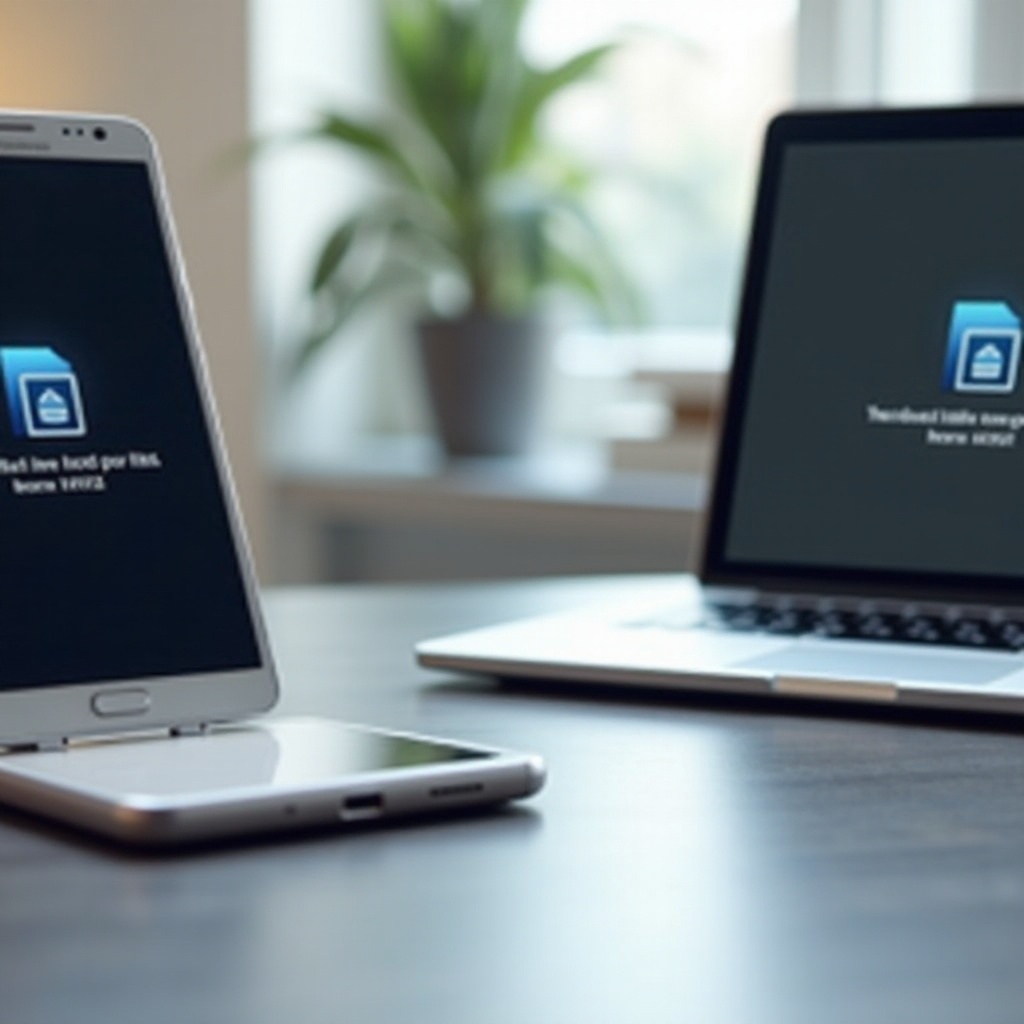
Solución de problemas comunes
Incluso con las mejores configuraciones, pueden surgir problemas. Aquí hay algunos problemas comunes y sus soluciones:
- Sin aviso: Si no aparece ningún aviso en tu teléfono, prueba con otro cable USB o puerto. Asegúrate de que la pantalla de tu teléfono esté desbloqueada.
- No reconocido: Si tu computadora no reconoce tu teléfono, reinstala los drivers USB o reinicia ambos dispositivos.
- Señal débil: Asegúrate de que ambos dispositivos estén a corta distancia para un rendimiento óptimo.
- Interferencia: Desactiva cualquier otro dispositivo inalámbrico que cause interferencia, o intenta el proceso en un área menos congestionada.
- Archivos grandes: Transfiere archivos grandes en lotes más pequeños o usa un método de conexión más estable.
- Transferencia fallida: Verifica que haya suficiente espacio de almacenamiento en ambos dispositivos. Intenta nuevamente la transferencia o usa otro método.
Conclusión
Conectar tu Samsung S21 a una computadora para transferir archivos es un proceso sencillo cuando entiendes los diversos métodos y soluciones a problemas comunes. Ya sea que prefieras usar un cable USB o opciones inalámbricas como Samsung DeX, Bluetooth o aplicaciones de terceros, puedes gestionar y transferir tus archivos de manera efectiva para una experiencia fluida.
Preguntas Frecuentes
¿Puedo transferir archivos desde mi Samsung S21 a mi computadora utilizando Wi-Fi Direct?
Sí, ciertas aplicaciones de terceros admiten Wi-Fi Direct, permitiendo transferencias de archivos rápidas e inalámbricas entre dispositivos.
¿Por qué mi Samsung S21 no es reconocido por mi computadora?
Asegúrate de usar el cable USB y el puerto correctos, actualizar tus controladores y habilitar los permisos necesarios en tu Samsung S21.
¿Cuál es la forma más rápida de transferir archivos grandes entre el Samsung S21 y una computadora?
Usar un cable USB o Wi-Fi Direct con aplicaciones de terceros generalmente ofrece las velocidades de transferencia más rápidas y confiables para archivos grandes.